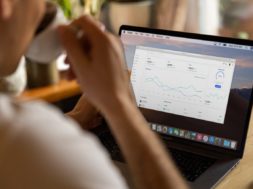Vous utilisez le même nom sur Facebook depuis des années et vous demandez si vous pouvez le changer ? C’est tout à fait possible et c’est même très simple. Comment procéder ? Suivez les sept étapes présentées ici.
Étape 1 : Cliquer sur la flèche en haut dans le coin supérieur droit et dirigé vers le bas
Avant de changer votre nom sur Facebook, jetez un coup d’œil sur ses standards au sujet des noms d’utilisateurs. Une fois cette étape 0 passée, cliquez sur la flèche se trouvant en haut dans le coin supérieur droit et dirigé vers le bas. Une petite fenêtre blanche s’ouvrira alors pour vous permettre d’accéder aux différentes options.
Étape 2 : Sélectionner « Paramètres »
Dans la petite fenêtre blanche qui apparaît, vous avez accès aux options « Rechercher des groupes », « Publicité sur Facebook », « Historique personnel », « Préférences du fil d’actualité », « Paramètres » et « Déconnexion ».
De toutes ces options, celle sur laquelle vous devez cliquer est « Paramètres », listée en avant-dernière position.
Étape 3 : Cliquer sur « Nom » et sur « Modifier »
Nous poursuivons le processus de changement de nom sur Facebook avec la troisième étape qui consiste à cliquer sur « Nom ». Mais d’abord, il faut savoir que le clic sur « Paramètres » ne vous donne pas seulement accès dans les paramètres généraux, à votre nom actuel. Il vous permet également d’accéder à votre nom de compte, à votre contact et aux paramètres de transformation en compte de commémoration.
Sur cette page, vous pouvez donc modifier aussi bien votre nom que votre nom de compte et votre contact. Pour changer votre nom sur Facebook, contentez-vous de cliquer sur « Nom », puis sur « Modifier ».
Étape 4 : Saisir le nouveau nom
Maintenant, vous pouvez saisir votre nouveau nom en remplissant les cases devant « Prénom », et « Nom de famille ». À noter que vous pouvez si vous le voulez, insérer un deuxième prénom dans la case réservée à cet effet.
Étape 5 : Cliquer sur « Aperçu du changement »
Après avoir écrit votre nouveau nom, poursuivez en cliquant sur « Aperçu du changement ».
Étape 6 : Saisir le mot de passe
Le changement de nom sur Facebook demande la saisie du mot de passe associé au compte. Une fois votre nouveau nom écrit et après avoir cliqué sur « Aperçu du changement », vous devez donc saisir votre mot de passe, si vous êtes satisfait de votre nouveau nom.
Étape 7 : Cliquer sur « Enregistrer les modifications »
Nous voici à la dernière étape du processus conduisant au changement de nom sur Facebook. Dès que vous avez introduit votre mot de passe à la suite de l’insertion de votre nouveau nom, vous cliquez sur « Enregistrer les modifications ».
Pour changer votre nom sur Facebook, vous devez tout d’abord cliquer sur la flèche en haut dans le coin supérieur droit et pointant vers le bas. Ensuite vous sélectionnez « Paramètres » parmi les options, et vous cliquez sur « Nom » puis sur « Modifier ». Il ne vous faudra plus que saisir votre nouveau nom et cliquer sur « Aperçu du changement » à l’avant-dernière étape du processus. Quant à la dernière étape, elle consiste à cliquer sur « Enregistrer les modifications ». Et le tour est joué !